您是否曾經看到過提示您“您的啟動盤快滿了"?
無論是在便攜式iOS / Android設備還是PC / Mac上,我們所有人都面臨空間用完的情況。 而這篇文章將主要討論如何清除Mac上的磁盤空間。 如果您是MacBook Air,Pro,Mini或iMac用戶,那麼總會有一段時間您在Mac上沒有足夠的存儲空間。 你該怎麼辦?
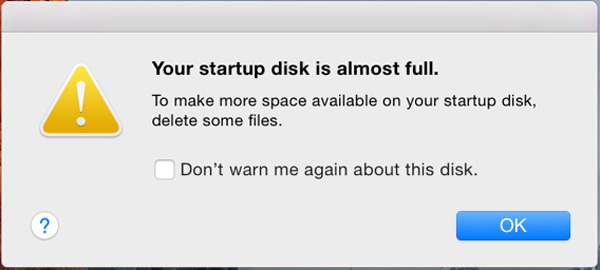
在Mac上需要保存的重要文件太多,因此256 GB的存儲空間不足,而512 GB的存儲空間不足,更不用說128 GB的存儲空間了。 您必須很難為新文件找到空間。 實際上,您仍然可以做很多事情來釋放一些磁盤空間。 現在,您可以開始檢查並清除Mac上的磁盤空間。
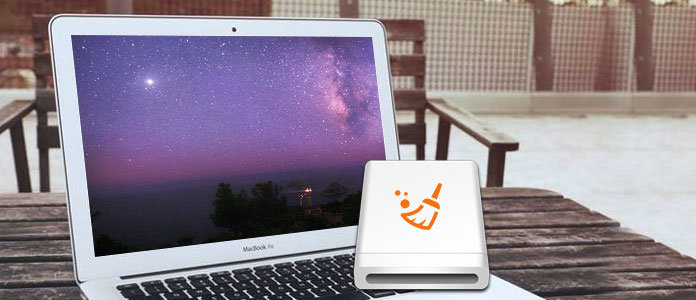
如何清除Mac上的磁盤空間
在向您展示如何清理Mac上的磁盤空間之前,您應該知道可以使用多少存儲空間。 實際上,在Mac的日常使用中,您應該經常檢查剩餘空間。 如果您已經知道如何做,則可以跳到下一部分。
步驟 1點擊 蘋果 菜單,然後選擇 關於本機.
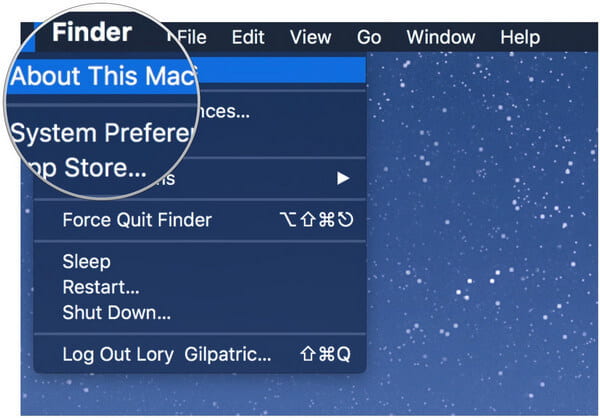
步驟 2點擊 儲存應用 然後將概述Mac可用空間以及各種文件類別(包括應用程序,音頻,電影,電影,照片等)佔用的空間。如您所見,Mac系統需要大量存儲空間。
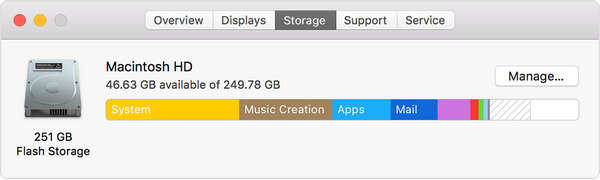
許多解決方案可以幫助您清理Mac啟動盤。 如果您已經知道獲取更多空間的一些基本方法,在這裡,我們首先向您展示專業方法。 建議使用功能強大的Mac Cleaner釋放磁盤空間。 您可以免費下載並嘗試。
Mac清理 是功能齊全的Mac清潔軟件,可讓您清除Mac上的磁盤空間。 它具有刪除不需要的大型舊文件,卸載無用的應用程序以及刪除垃圾文件的功能。 這樣,您可以輕鬆 清理你的Mac 並獲得更多的磁盤存儲空間。
步驟 1啟動Mac Cleaner
下載並安裝Mac Cleaner,然後在Mac上啟動它。 Mac Cleaner將檢測Mac的系統狀態並在界面中顯示詳細信息。

步驟 2掃描垃圾文件
您可以在左側面板上查看主要功能。 單擊“垃圾文件”選項,然後單擊“掃描”按鈕。

步驟 3在Mac上清理垃圾文件
掃描後,您會看到列出了所有垃圾文件,包括“應用程序緩存”,“照片垃圾”,“系統日誌”,“系統緩存”,“用戶日誌”,“垃圾箱”。 選擇您要刪除的垃圾文件,然後單擊“清理”按鈕。

步驟 4刪除不需要的文件
單擊“不需要的文件”選項,然後單擊“掃描”。 掃描過程完成後,所有不需要的文件都將顯示在界面中,包括“郵件附件”,“ iTunes備份”,“本地化”等。選中要刪除的不需要的文件,然後單擊“清理”按鈕以釋放磁盤Mac上的空格。
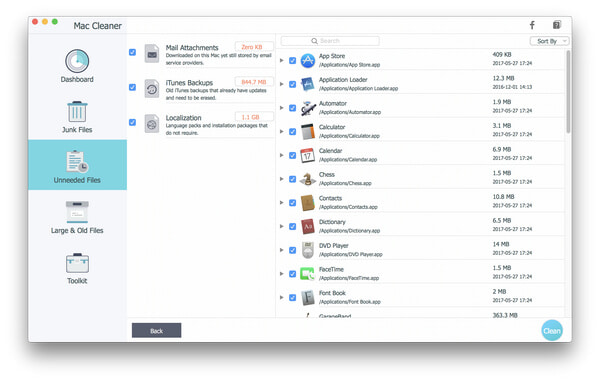
步驟 5刪除大文件和舊文件
單擊左側面板中的“大文件和舊文件”選項,然後單擊“掃描”按鈕。 當所有大文件和舊文件都出現時,選擇要清除的文件。 單擊“清理”按鈕清理Mac上的磁盤空間。

如您所見,只需單擊幾下,即可輕鬆清除Mac上的磁盤空間。 此外,它可以掃描所有應用程序及其附加數據。 您可以使用它來清理文件或在Mac上卸載無用的程序。
您可能對以下產品感興趣: 如何對Mac進行碎片整理


好吧,說實話,如果您嘗試第一種方法,則不需要其他方法來清除Mac上的磁盤空間。 但是,這些常規方法將永遠是您的第一個嘗試。 現在,這部分將告訴您一些簡單的技巧,以釋放Mac上的磁盤空間。
在第一部分中,您知道如何查看Mac的存儲空間。 您可以在此處找到“管理”按鈕。 單擊它,您將看到更多選項。 第一個是在iCloud中存儲。
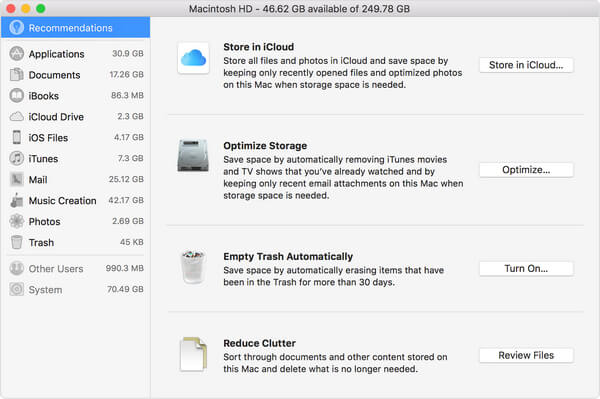
眾所周知,iCloud可以幫助您在Mac和iPhone / iPad / iPod上存儲所有類型的數據。 當您將某些文件保存在Mac上時,您可以根據需要刪除原始數據。 僅保存在雲中的文件將顯示下載圖標,因此您可以雙擊它以取回數據。
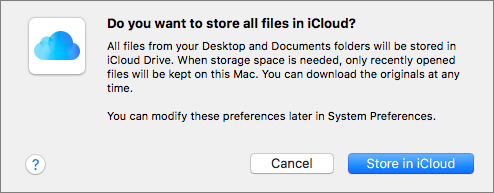
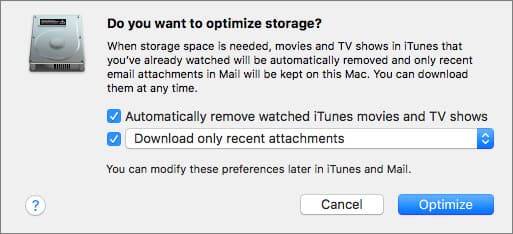
點擊 優化存儲 按鈕,觀看的iTunes電影和電視節目將被自動刪除。 當需要存儲空間時,您觀看的iTunes電影或電視節目將從Mac刪除,以釋放空間。 但是您可以單擊下載按鈕進行檢索。
僅下載最近的附件。 選擇此項,您的郵件將僅下載您收到的最新附件。
切勿自動下載任何電子郵件附件。 僅當您打開電子郵件或附件或將附件保存到Mac時,Mail才會下載附件。
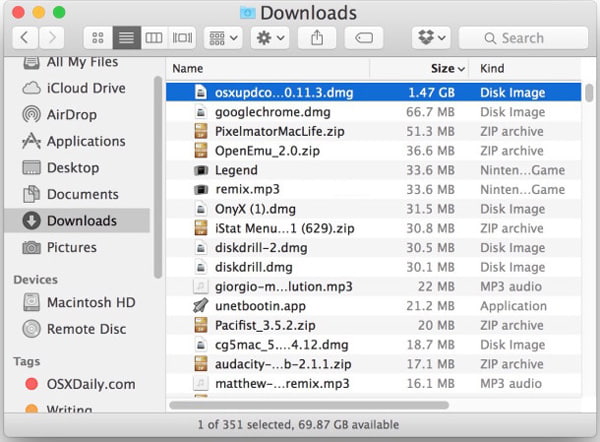
您不應該錯過的一件事是用戶Downloads文件夾。 此文件夾將迅速收集您不再使用的所有東西。 每次下載內容時,相關文件將被下載,安裝,使用,然後再刪除。 對於這些無用的數據,可以刪除它們以在Mac上獲得更多空間。
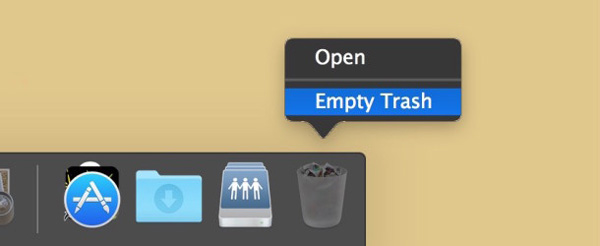
在Mac上清除磁盤的最後一件事是清空垃圾箱。 當您將文件拖到“廢紙rash”時,這些數據不會從Mac徹底刪除。 這是一個經常被忽略的步驟,即使對於某些用戶來說,這似乎也是顯而易見的。 因此,當您要清除Mac上的磁盤空間時,請務必清空垃圾箱。
您可能對以下產品感興趣: 如何對Mac進行碎片整理
我們主要討論如何清除Mac上的磁盤空間。 提供了幾種有效的方法來 釋放Mac空間。 我們為您推薦第一種方法。 因為您可以輕鬆找到並刪除不必要的應用,大數據,舊文件等。 當然,如果您有更好的方法,請給我們留言。